El objetivo es instalar VMware Workstation PRO en Ubuntu 20.04 Focal Fossa Linux. Luego, puede configurar máquinas virtuales con VMware Workstation Pro en una sola máquina física y usarlas simultáneamente con la máquina real.
En este tutorial aprenderás:
- Cómo instalar los requisitos previos de VMware Workstation
- Cómo descargar VMware Workstation
- Cómo instalar VMware Workstation
- Cómo iniciar VMware Workstation
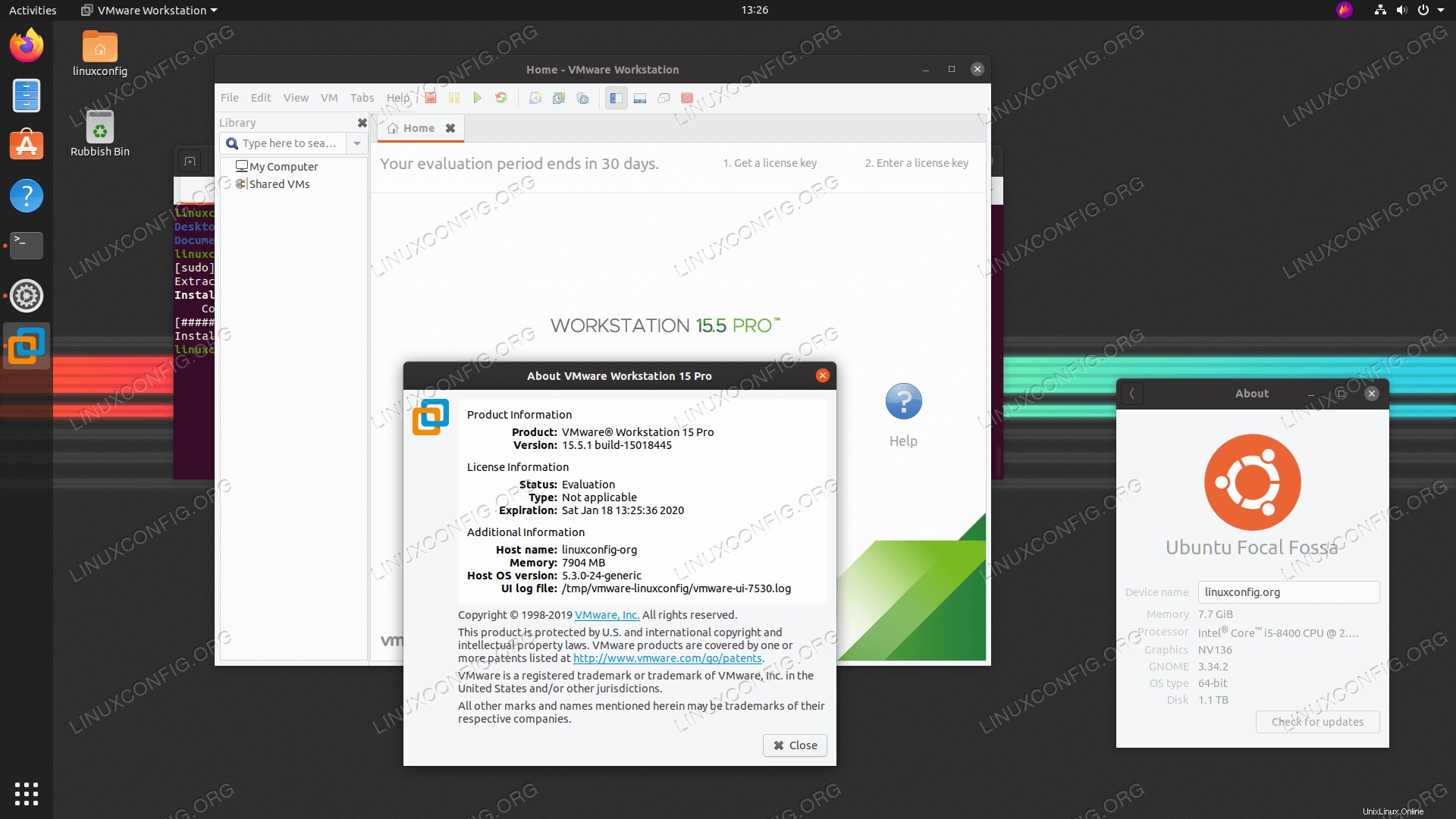 VMware Workstation PRO en Ubuntu 20.04 Focal Fossa Linux
VMware Workstation PRO en Ubuntu 20.04 Focal Fossa Linux Requisitos de software y convenciones utilizadas
| Categoría | Requisitos, convenciones o versión de software utilizada |
|---|---|
| Sistema | Ubuntu 20.04 instalado o Ubuntu 20.04 Focal Fossa actualizado |
| Software | VMware Workstation PRO para Linux |
| Otro | Acceso privilegiado a su sistema Linux como root o a través de sudo comando. |
| Convenciones | # – requiere que los comandos de Linux dados se ejecuten con privilegios de root, ya sea directamente como usuario root o mediante el uso de sudo comando$ – requiere que los comandos de Linux dados se ejecuten como un usuario normal sin privilegios |
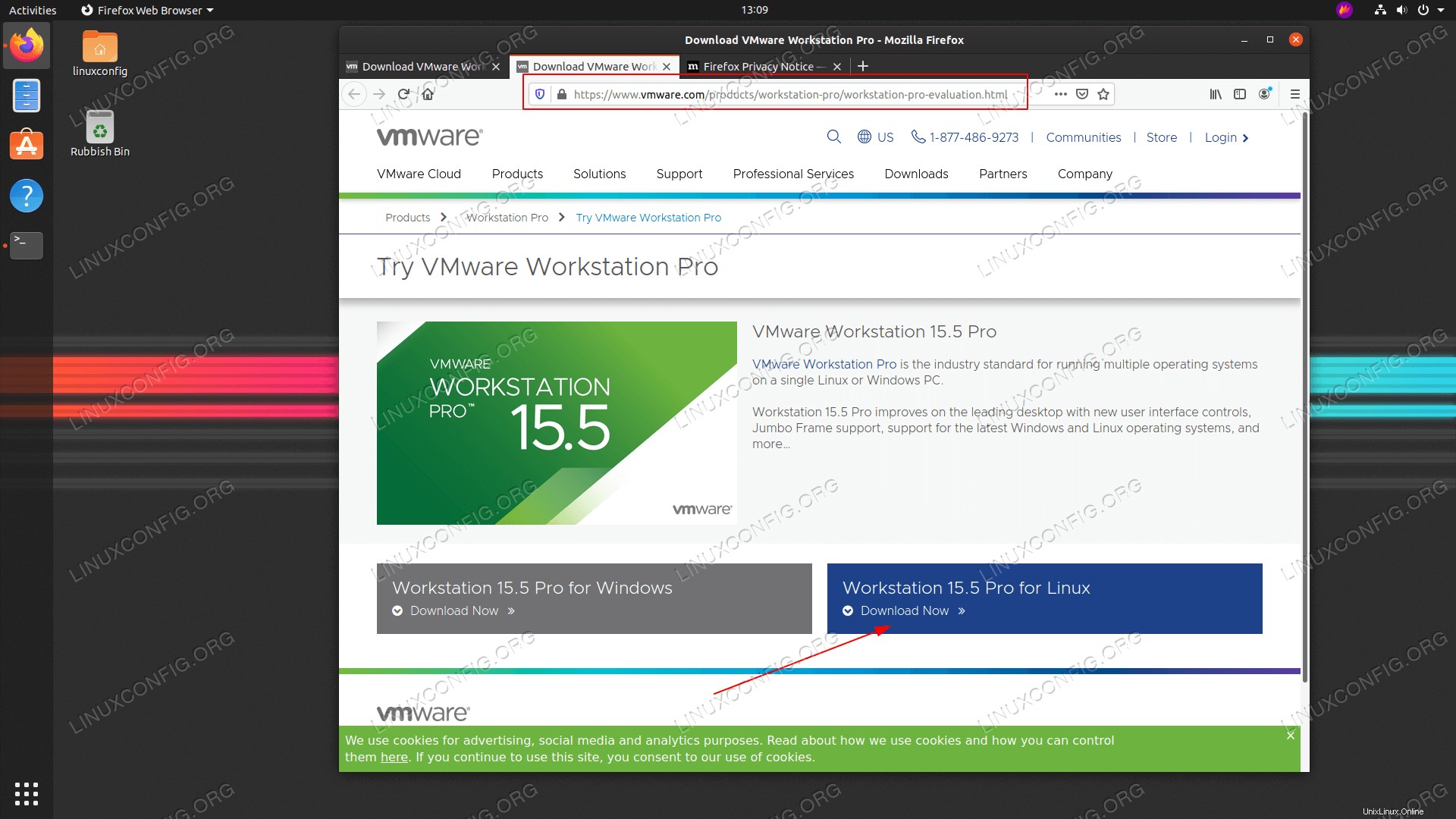 Navegue con su navegador a la página de descarga oficial de WMvare Workstation y descargue el paquete de instalación.
Navegue con su navegador a la página de descarga oficial de WMvare Workstation y descargue el paquete de instalación. 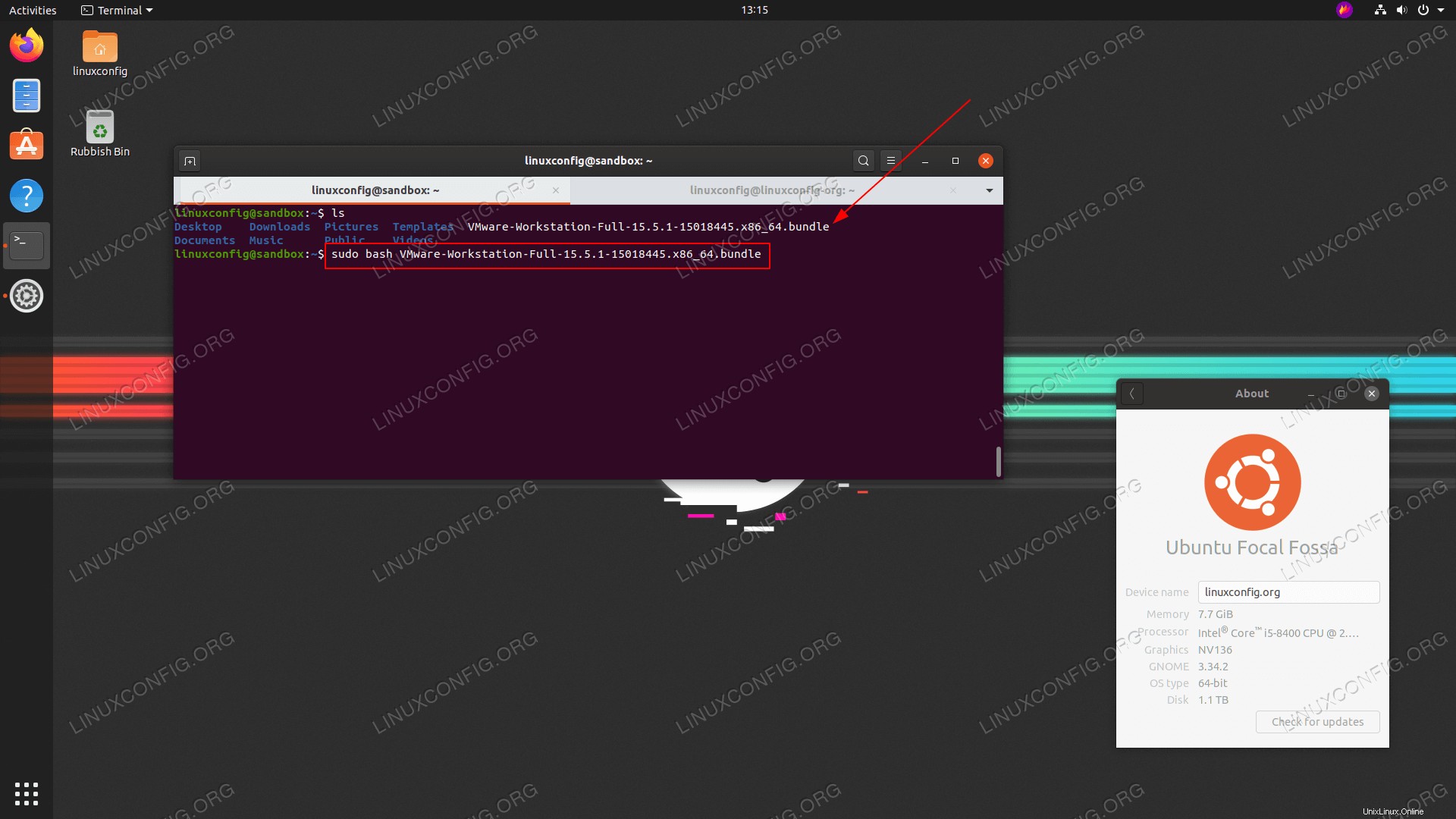 Comience la instalación de VMware Workstation PRO para Linux en Ubuntu 20.04
Comience la instalación de VMware Workstation PRO para Linux en Ubuntu 20.04 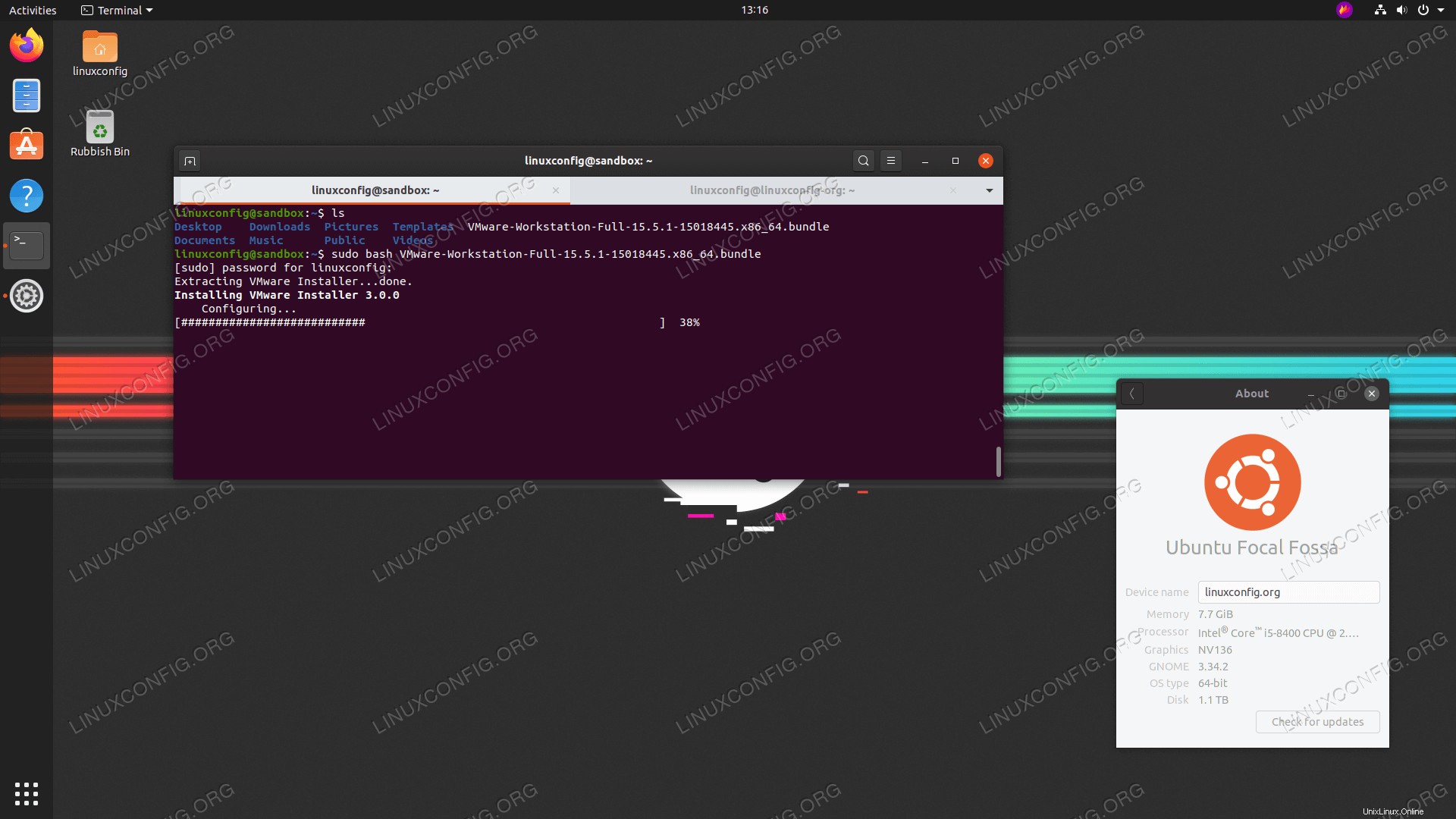 Progreso de la instalación de VMware Workstation PRO
Progreso de la instalación de VMware Workstation PRO 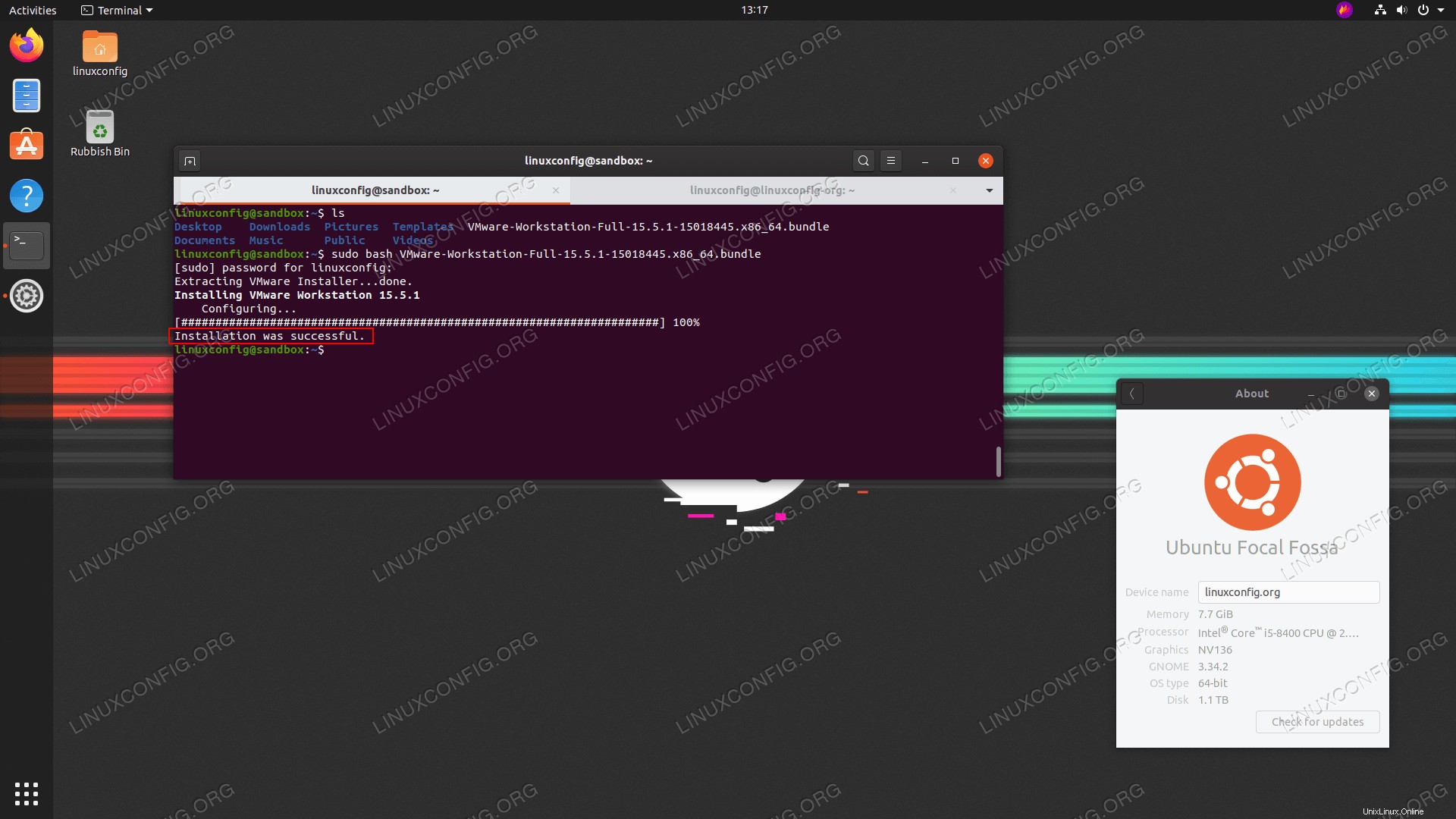 Instalación de VMware Workstation PRO completa.
Instalación de VMware Workstation PRO completa. 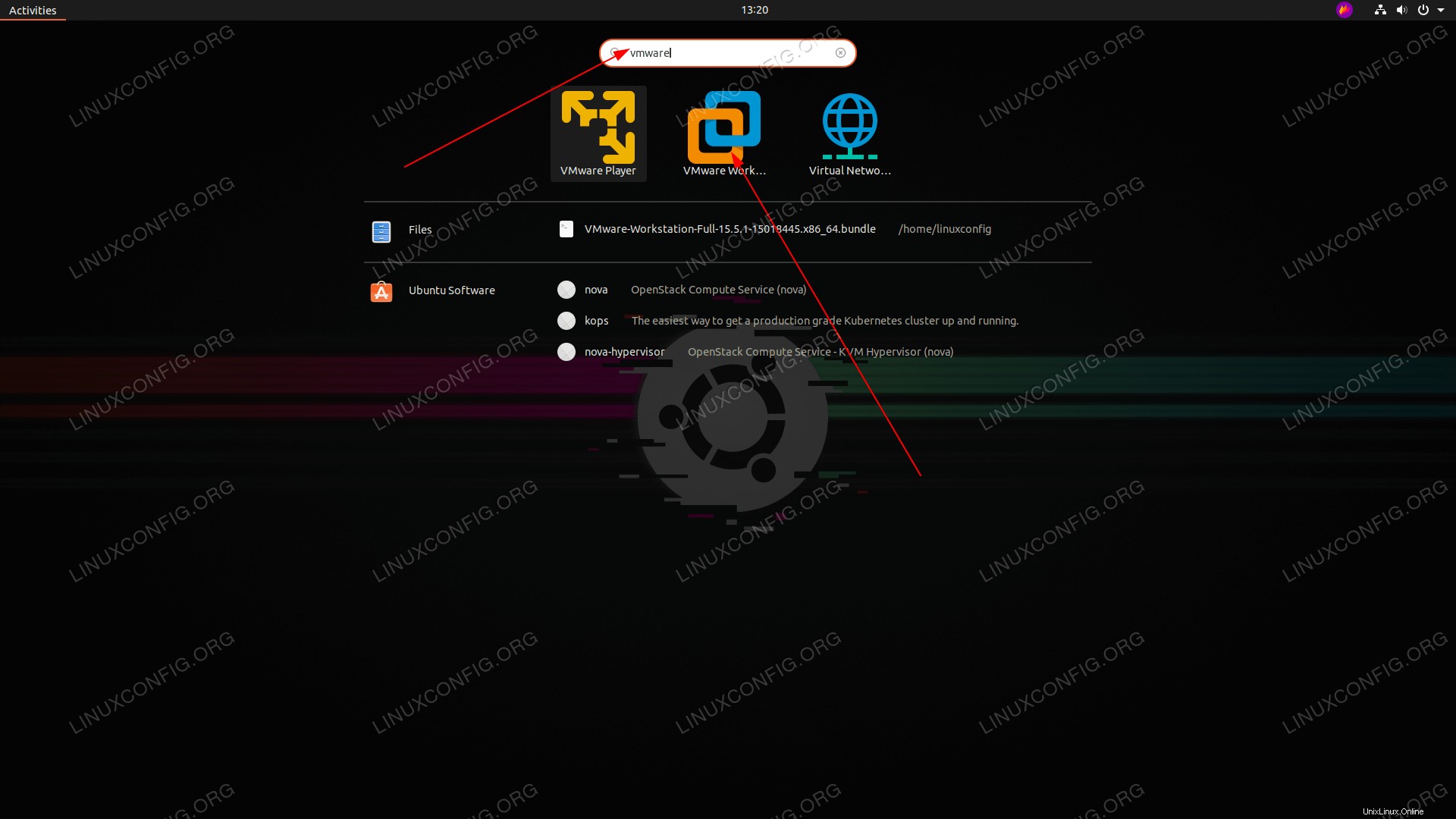 Inicie VMware Workstation en Ubuntu 20.04
Inicie VMware Workstation en Ubuntu 20.04 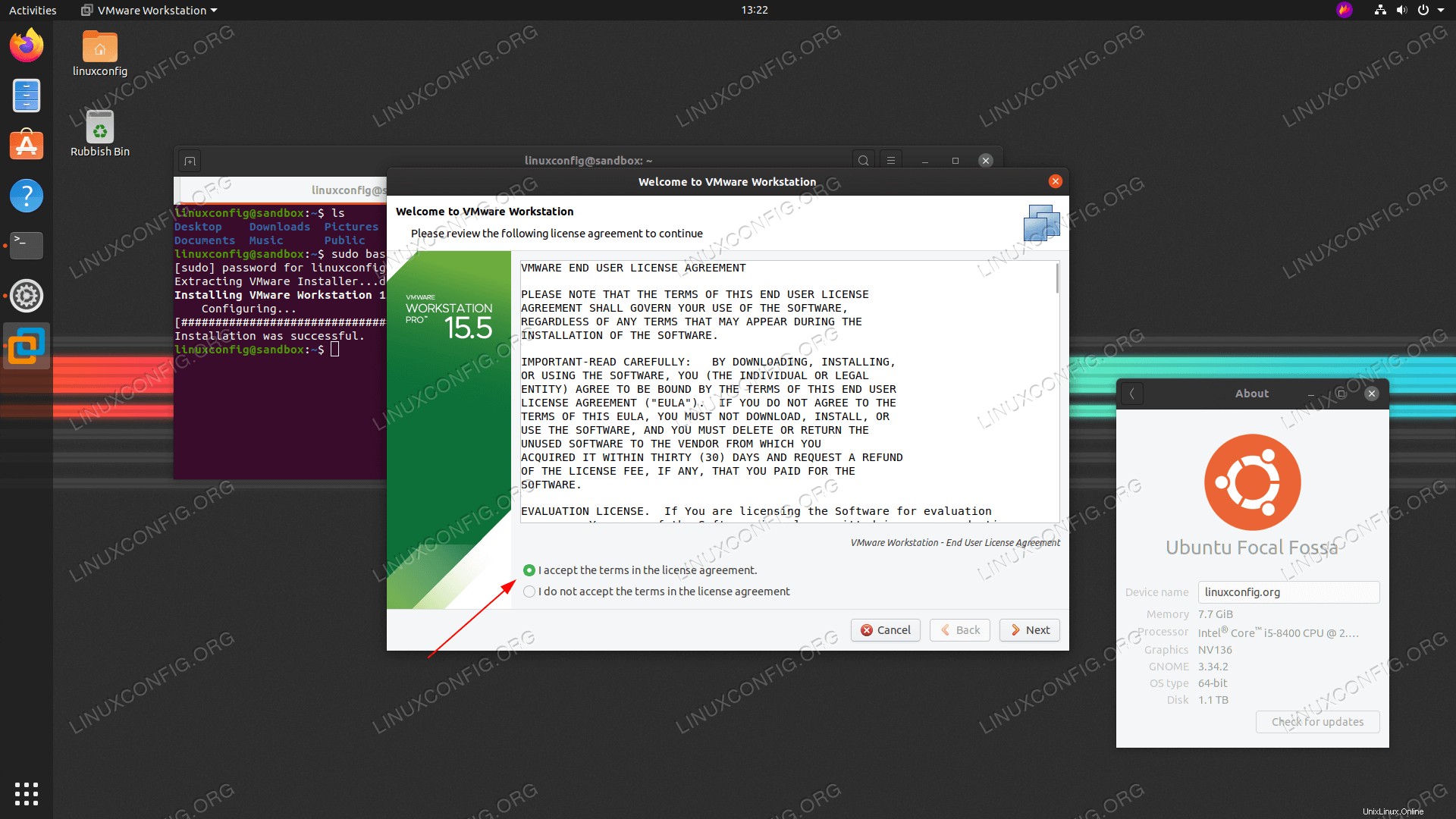 Acepte las licencias de VMware Workstation y siga el asistente posterior a la instalación.
Acepte las licencias de VMware Workstation y siga el asistente posterior a la instalación. 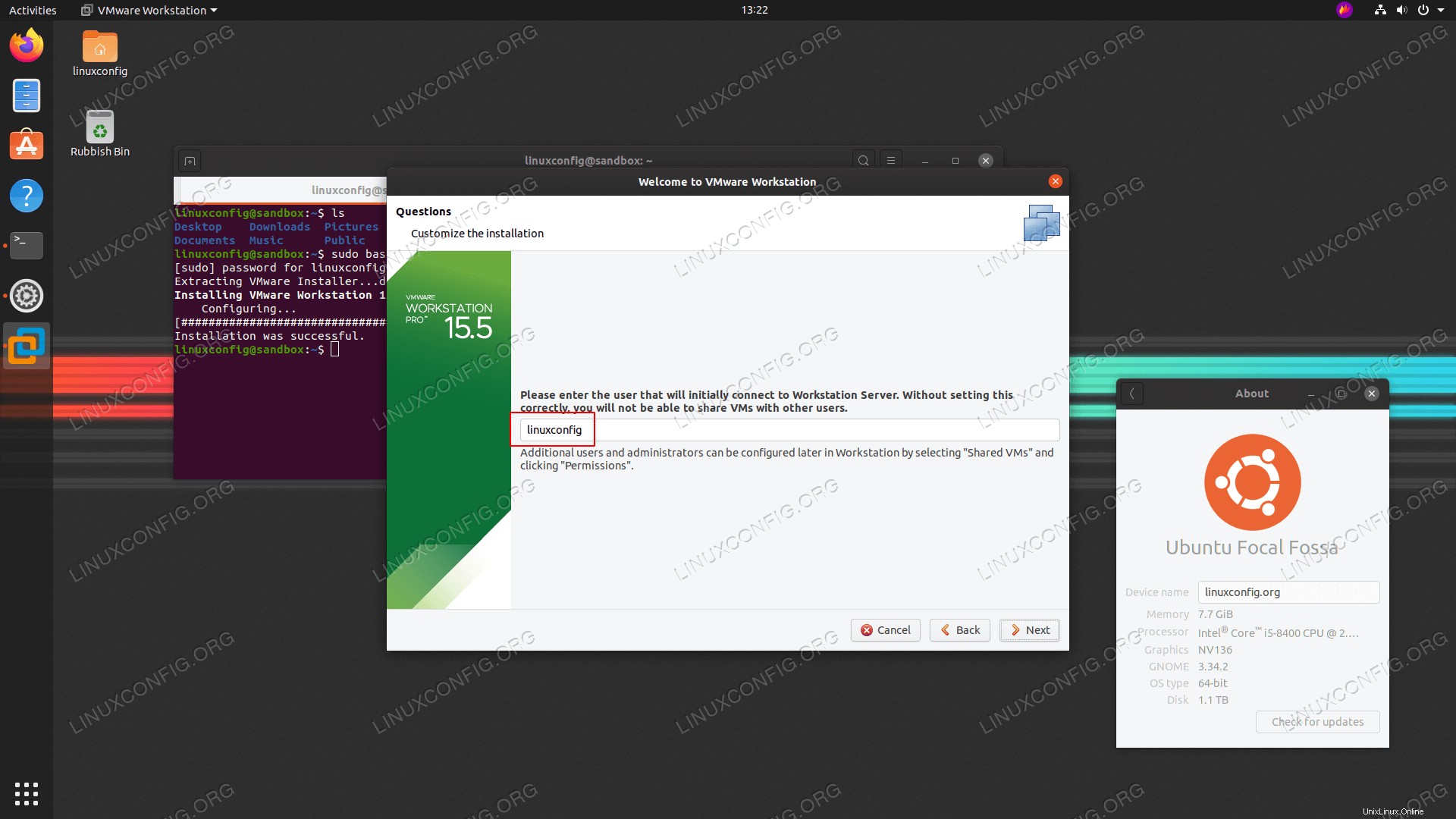 Introduzca el nombre de usuario
Introduzca el nombre de usuario 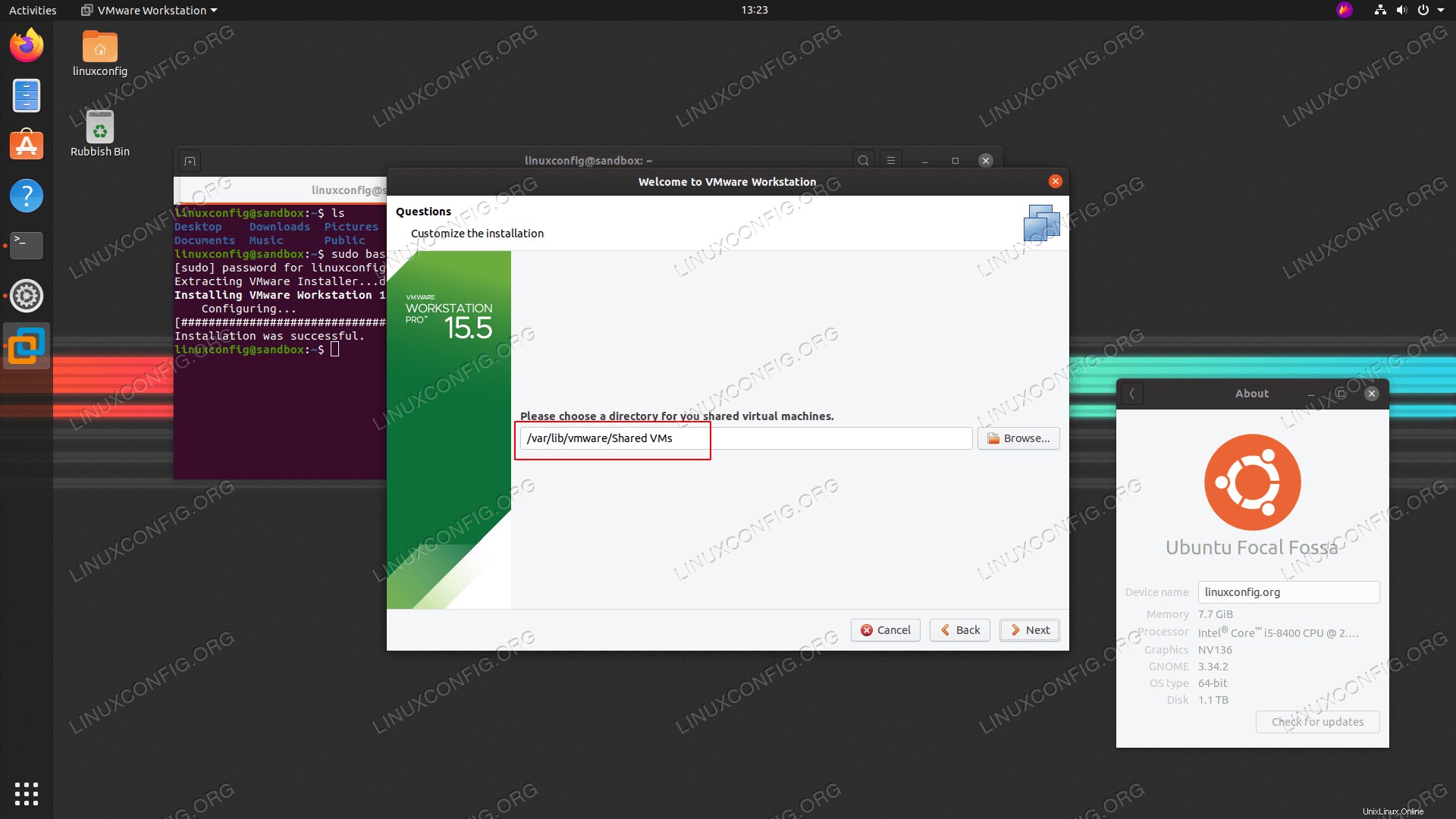 Introduzca la ruta del directorio
Introduzca la ruta del directorio 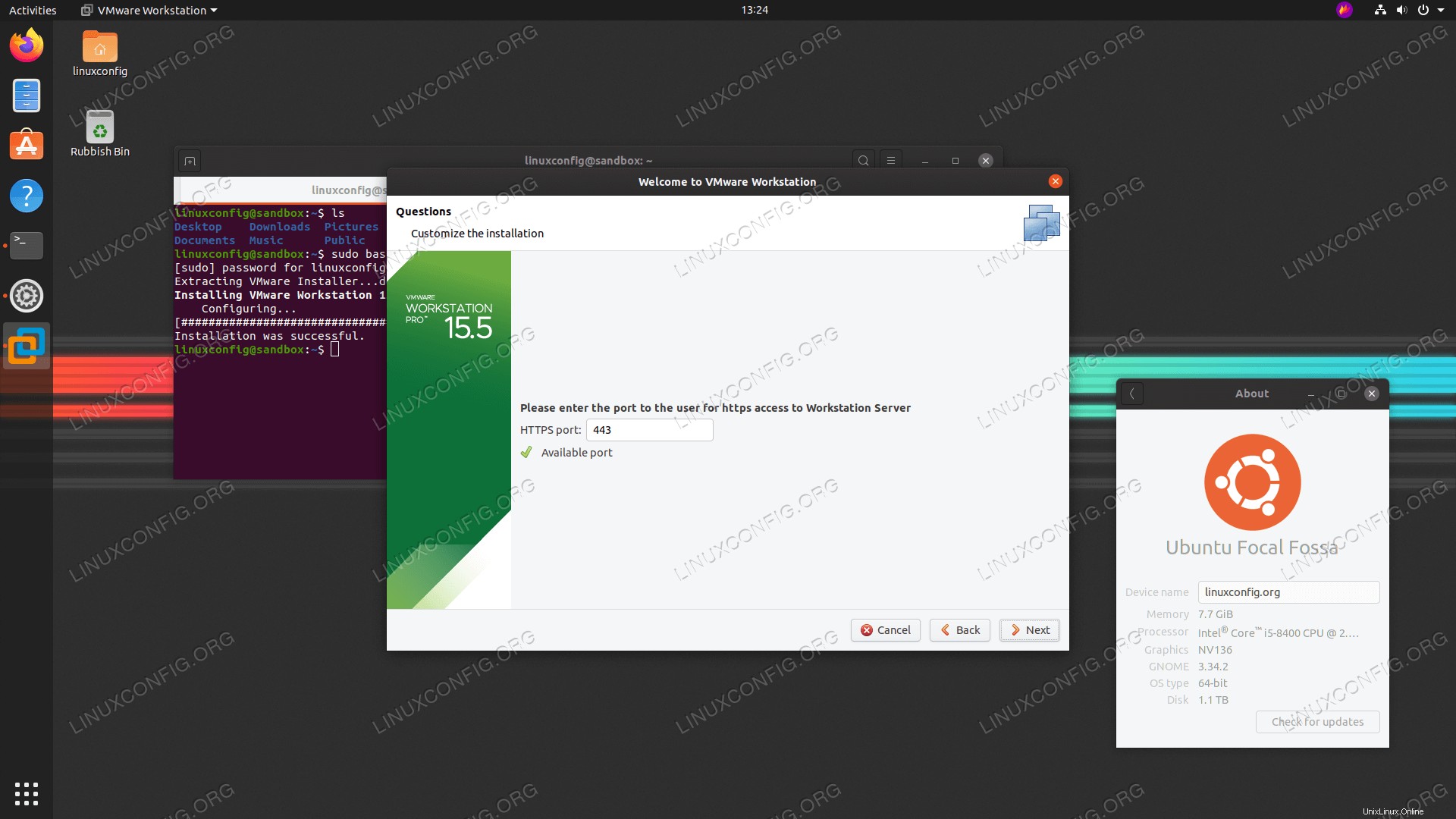 Introduzca el número de puerto
Introduzca el número de puerto 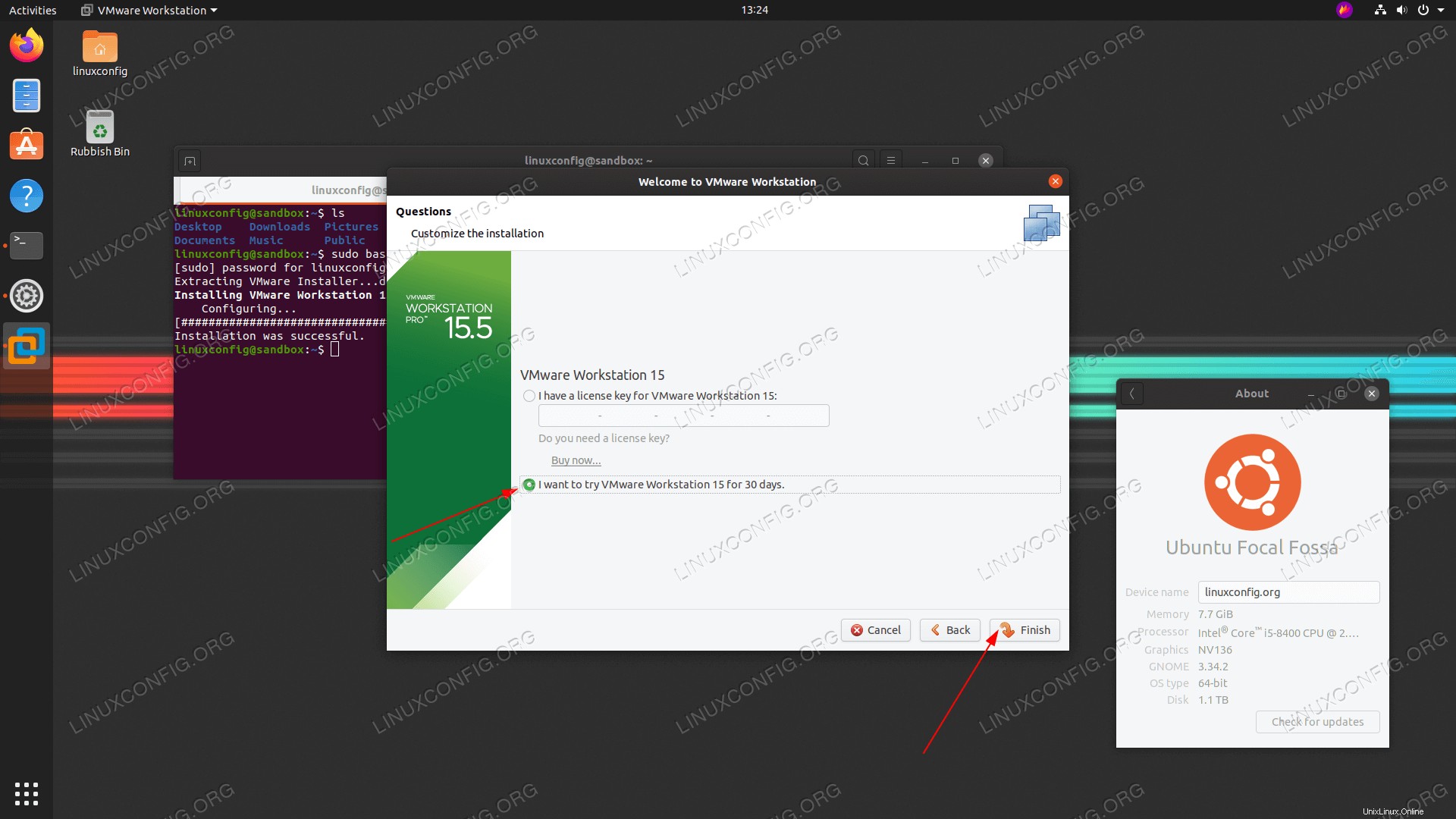 ingrese la clave de licencia
ingrese la clave de licencia 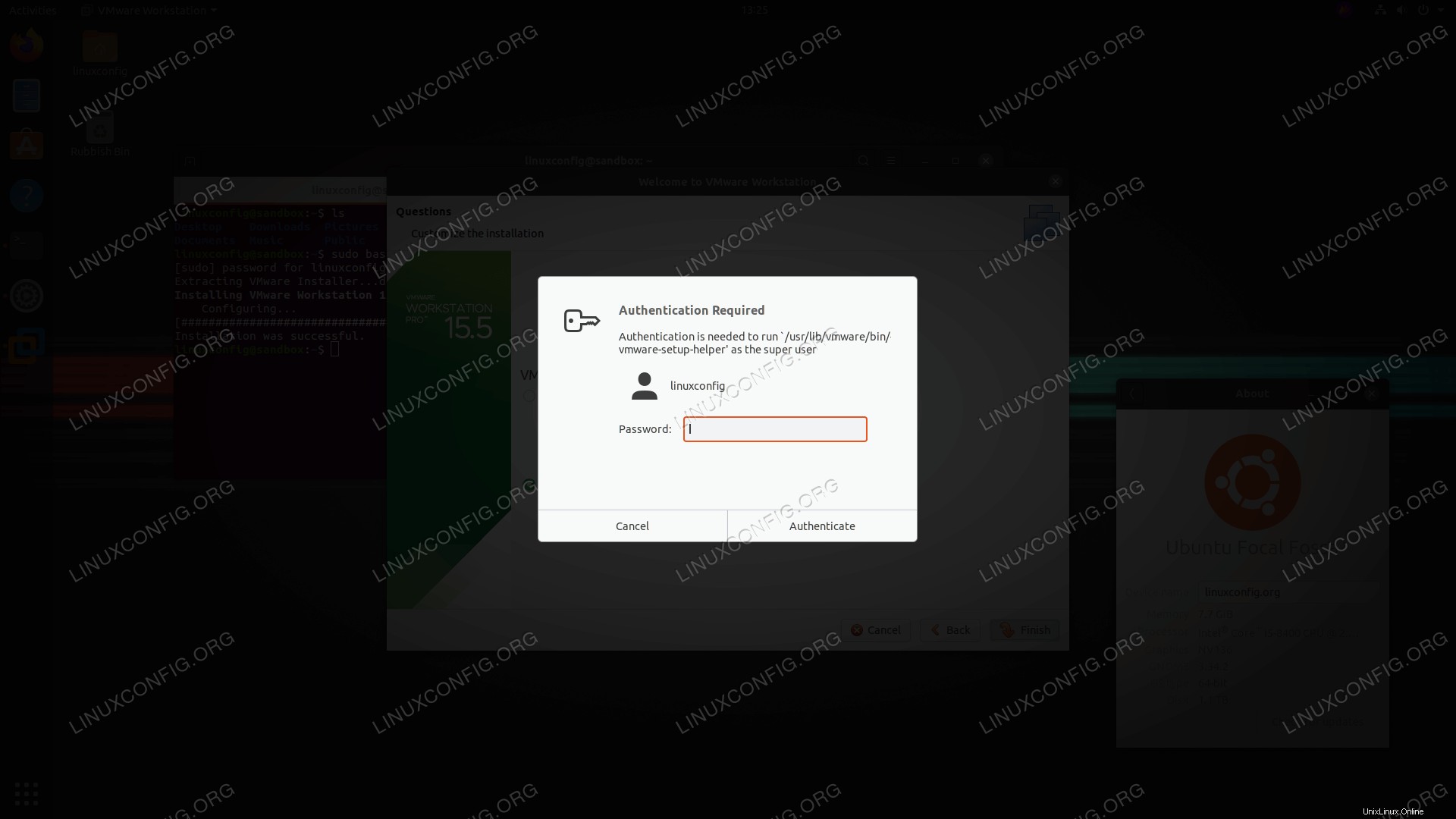 Ingresa tu contraseña. Debes estar incluido en
Ingresa tu contraseña. Debes estar incluido en